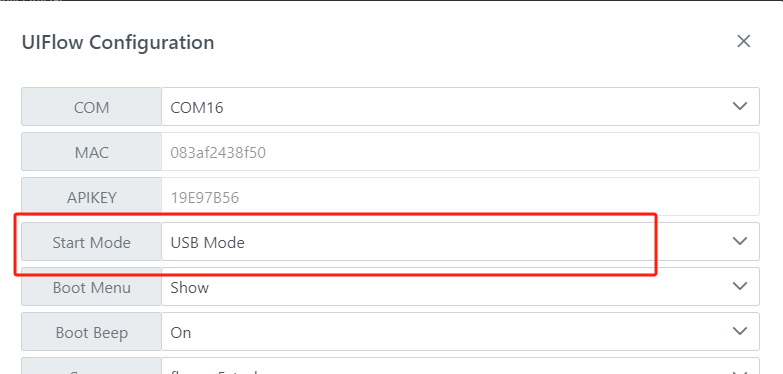UiFlow チュートリアル
UiFlow1 クイックスタート
2. Firmware & Program 1.0
UiFlow1 Blockly
Event
UI
Unit
Module
Hat
UiFlow2 クイックスタート
2. Firmware & Program 2.0
UiFlow2 開発ガイド
UI エディタ
デバイスセキュリティ&共有
Core2 のファームウェア書き込みとプログラムのプッシュ
1. 準備
- UIFlow Web IDE の使い方を参照し、UIFlow の基本使用法を理解し、M5Burner ファームウェア書き込みツールをインストールしてください。
- M5Burner 内で、
Core2用の適切なファームウェアをダウンロードしてください。下図を参考にしてください。
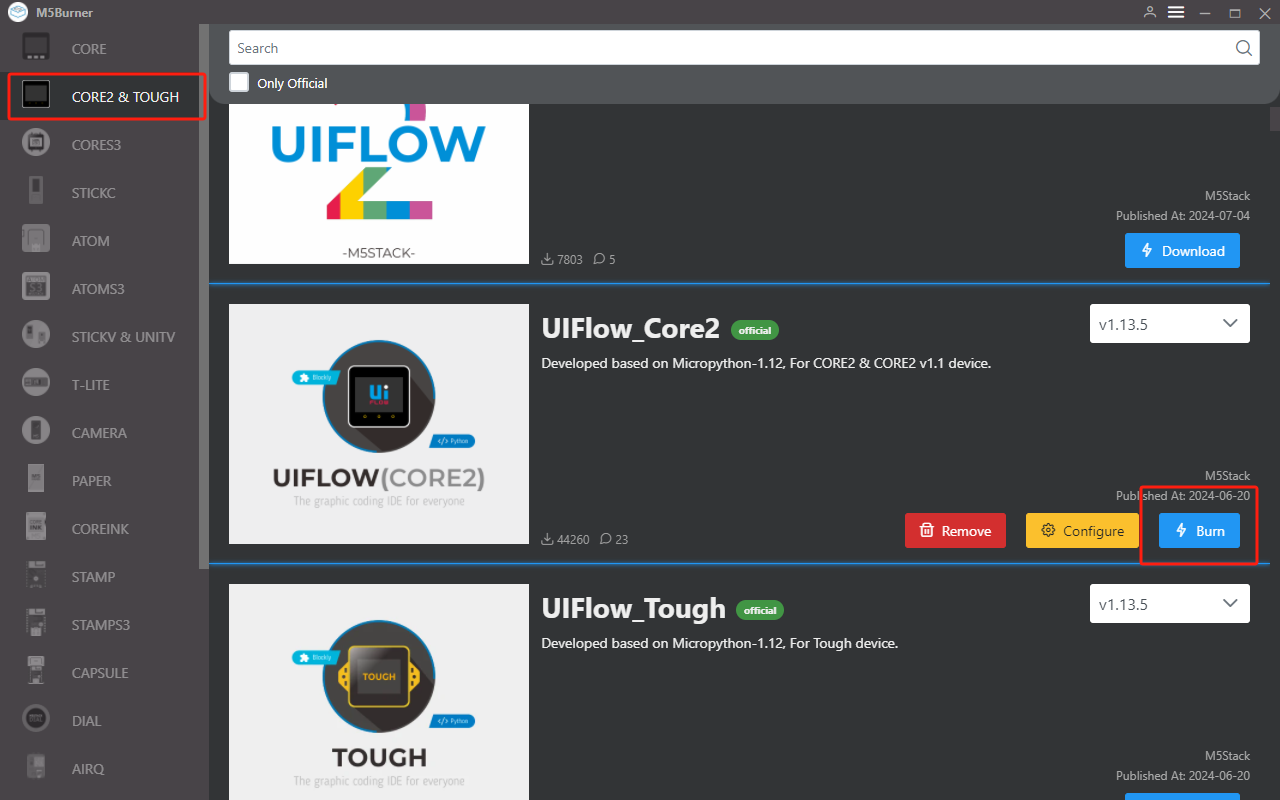
2.USB ドライバのインストール
CP2104版用) と CP34X (CH9102版用) の 2 種類のドライバチップバージョンが存在します。圧縮ファイルを解凍後、ご使用の OS のビット数に合致するインストーラを選択し、インストールを実行してください。(デバイスが使用する USB チップを確認できない場合は、両方のドライバをインストール可能です。CH9102_VCP_SER_MacOS v1.7のインストール中にエラーが発生したとしても、実際はインストールが完了しています。無視してください。)| 駆動名称です | 適用駆動チップです | ダウンロードリンクです |
|---|---|---|
| CP210x_VCP_Windows | CP2104 | Download |
| CP210x_VCP_MacOS | CP2104 | Download |
| CP210x_VCP_Linux | CP2104 | Download |
| CH9102_VCP_SER_Windows | CH9102 | Download |
| CH9102_VCP_SER_MacOS v1.7 | CH9102 | Download |
3. ポートの選択
1. デバイスを USB ケーブルで PC に接続し、M5Burner 内で適切なファームウェアの Burn ボタンを押し、Wi-Fi の SSID とパスワードを入力し、使用可能なデバイスポートを選択してください。
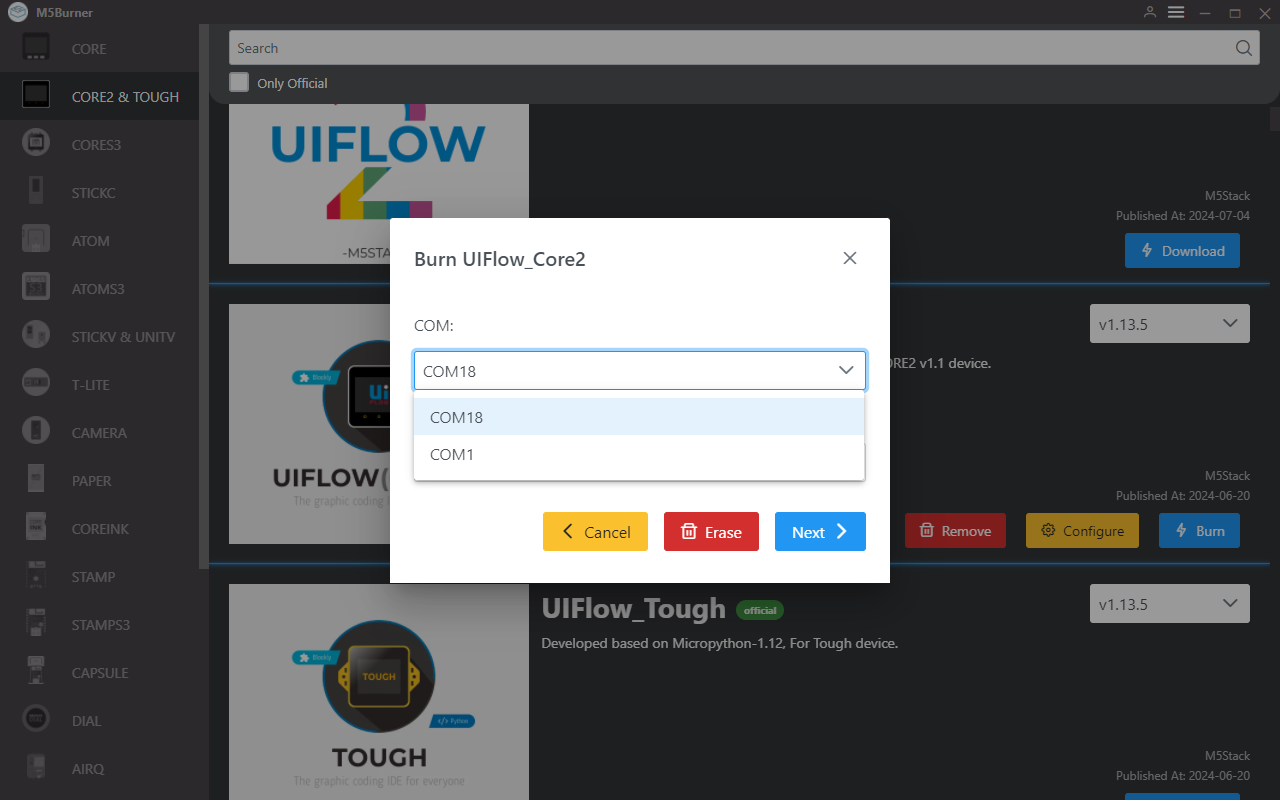
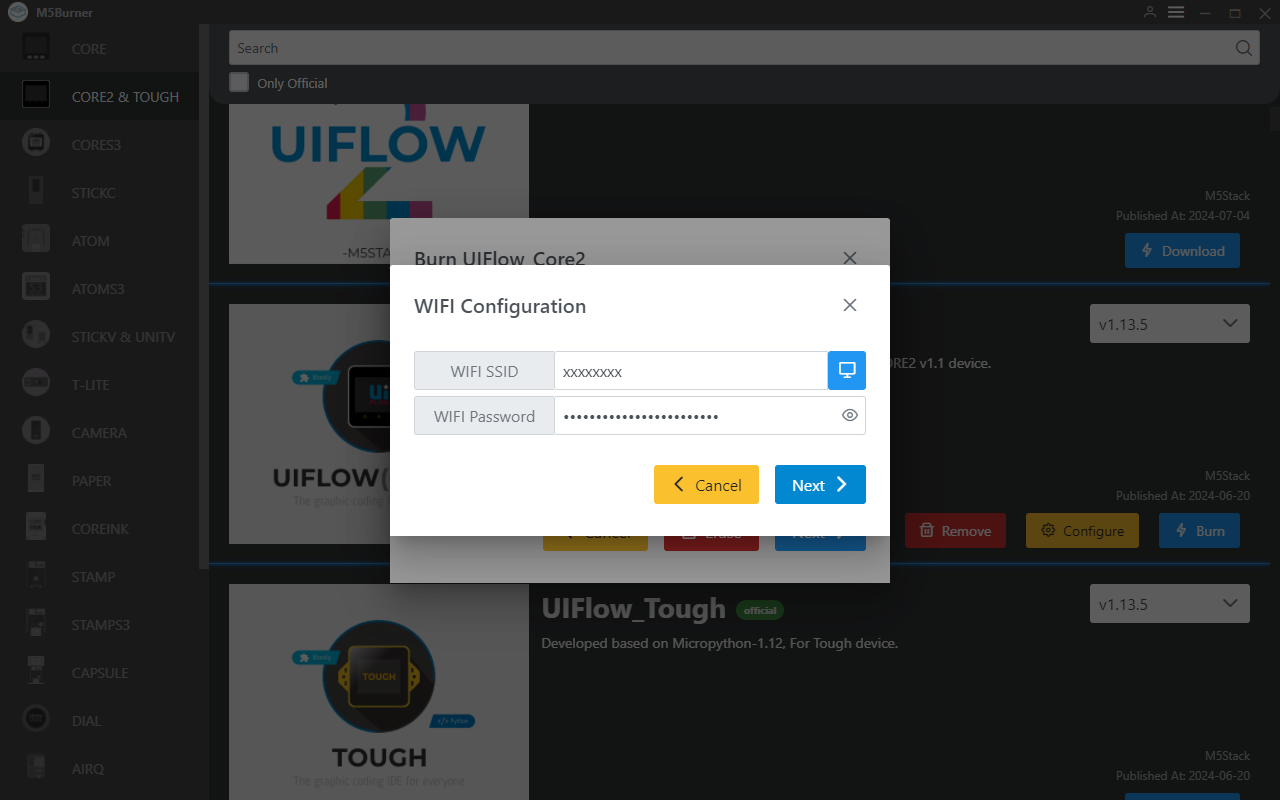
4. ファームウェアの書き込み
1.Start ボタンを押し、書き込みを開始してください。注:書き込み中に失敗や接続タイムアウト等のエラーが発生した場合は、ポートが使用中かどうかを確認、USB ケーブルを交換、ボーレートを下げる等の対策を試みてください。
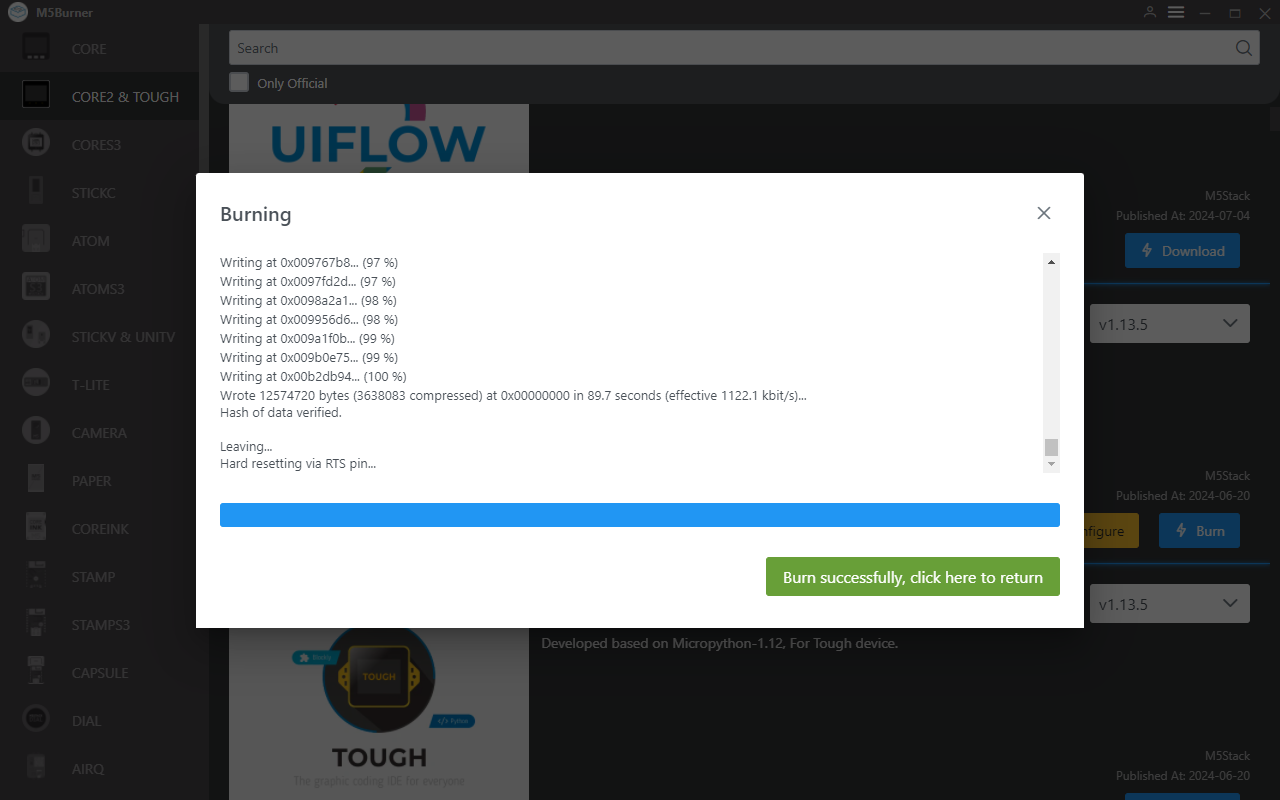
5.API KEY の取得
1. ファームウェアの書き込みを完了後、デバイスは再起動し、USB 接続を維持してください。M5Burner 内でConfigureをクリックし、適切なポートを選択し、Loadをクリックしてデバイスの現在設定を読み込みます。成功後、弾出ウィンドウでデバイスのAPI KEY、Start Mode等の情報が表示されます。この時点で、API KEY をコピーして保存し、後続のステップで使用してください。注:本例では UIFlow Web IDE (Web 版) を使用してプログラミングを行いますので、Start Modeは必ずInternet Modeに設定してください。
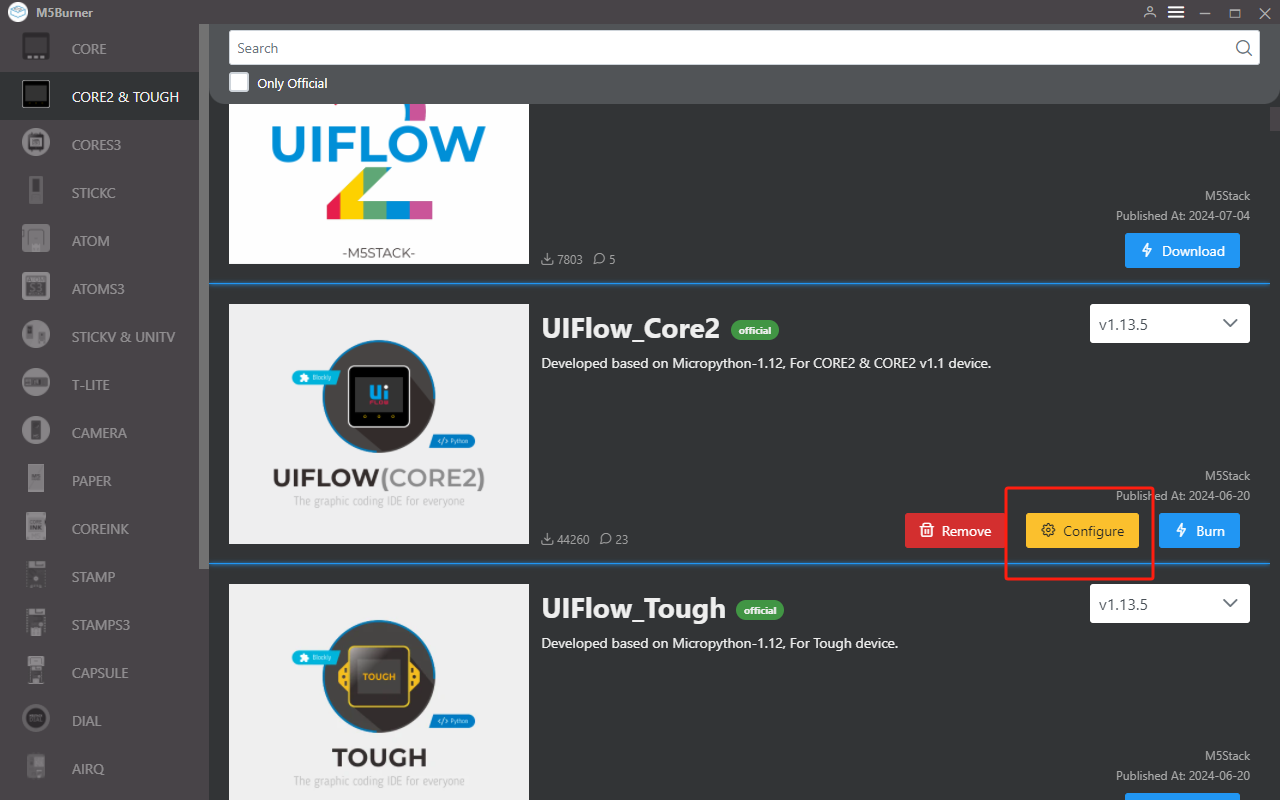
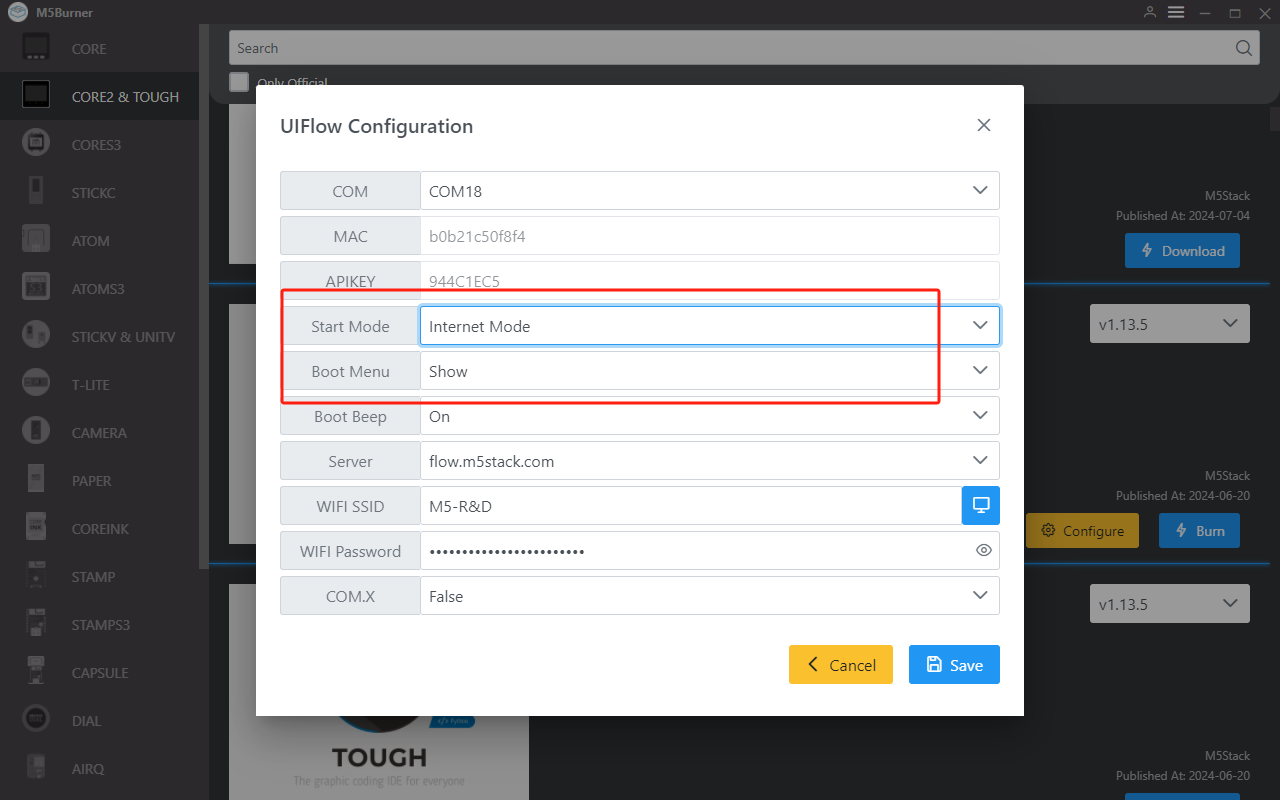
2. デバイスをオンラインプログラミングモードに設定後、API KEY を利用して UIFlow とデバイスの接続を確立し、指定のデバイスにプログラムをプッシュする必要があります。ユーザーは PC のブラウザでflow.m5stack.comを開き、UIFlow のプログラミングページにアクセスしてください。
3. ページの右上のメニューバー内の設定ボタンをクリックし、前のステップで取得した API KEY を入力し、OK をクリックして保存し、接続成功のメッセージを待ちます。
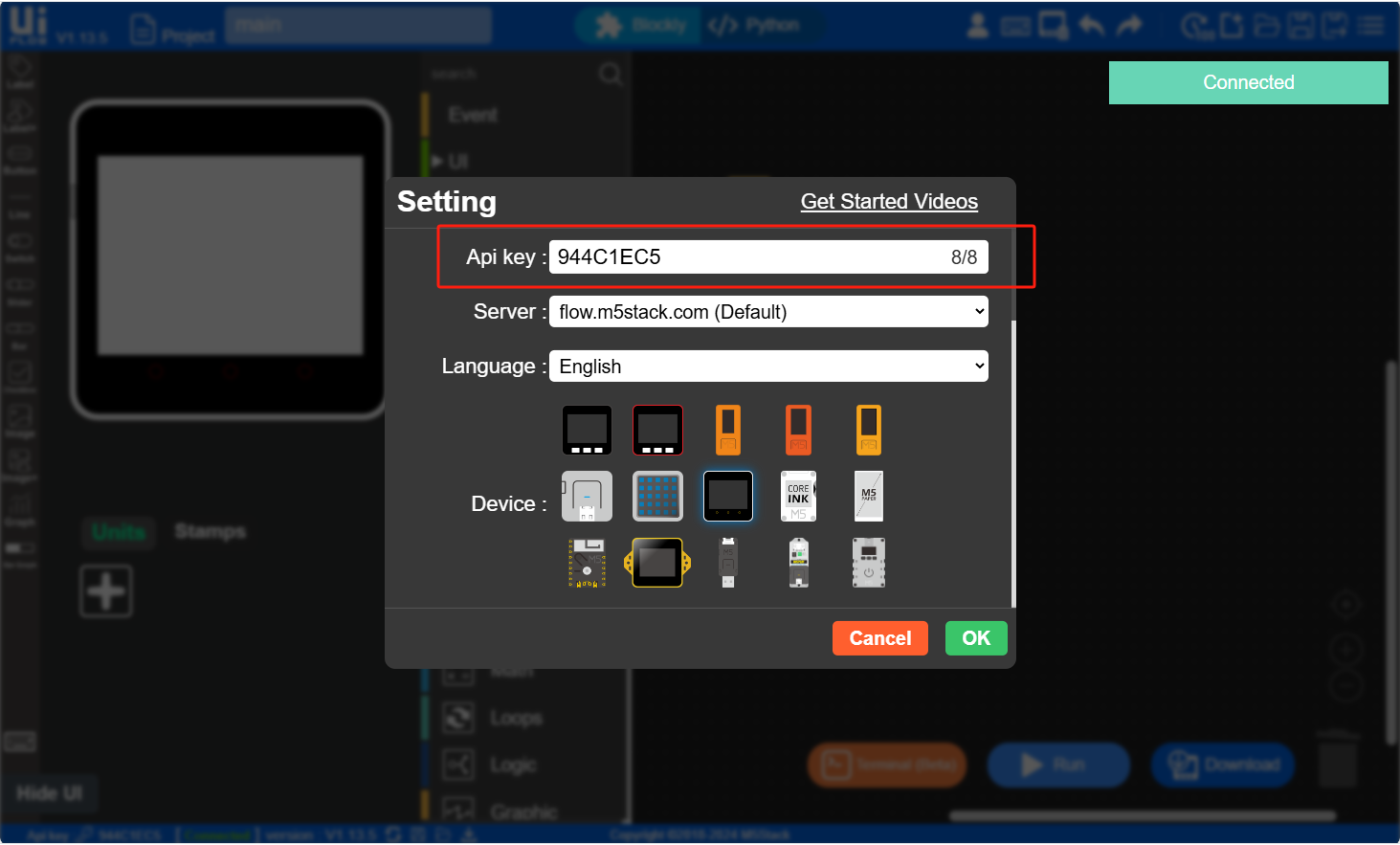
6.RUN
1. 上記のステップを完了後、UIFlow を使ってプログラミングを開始できます。以下は画面に "Hello M5" を表示する単純なプログラムの例です。(1. ラベルを配置、2. ラベルのプログラムブロックを追加、3. 右上の実行ボタンをクリック)
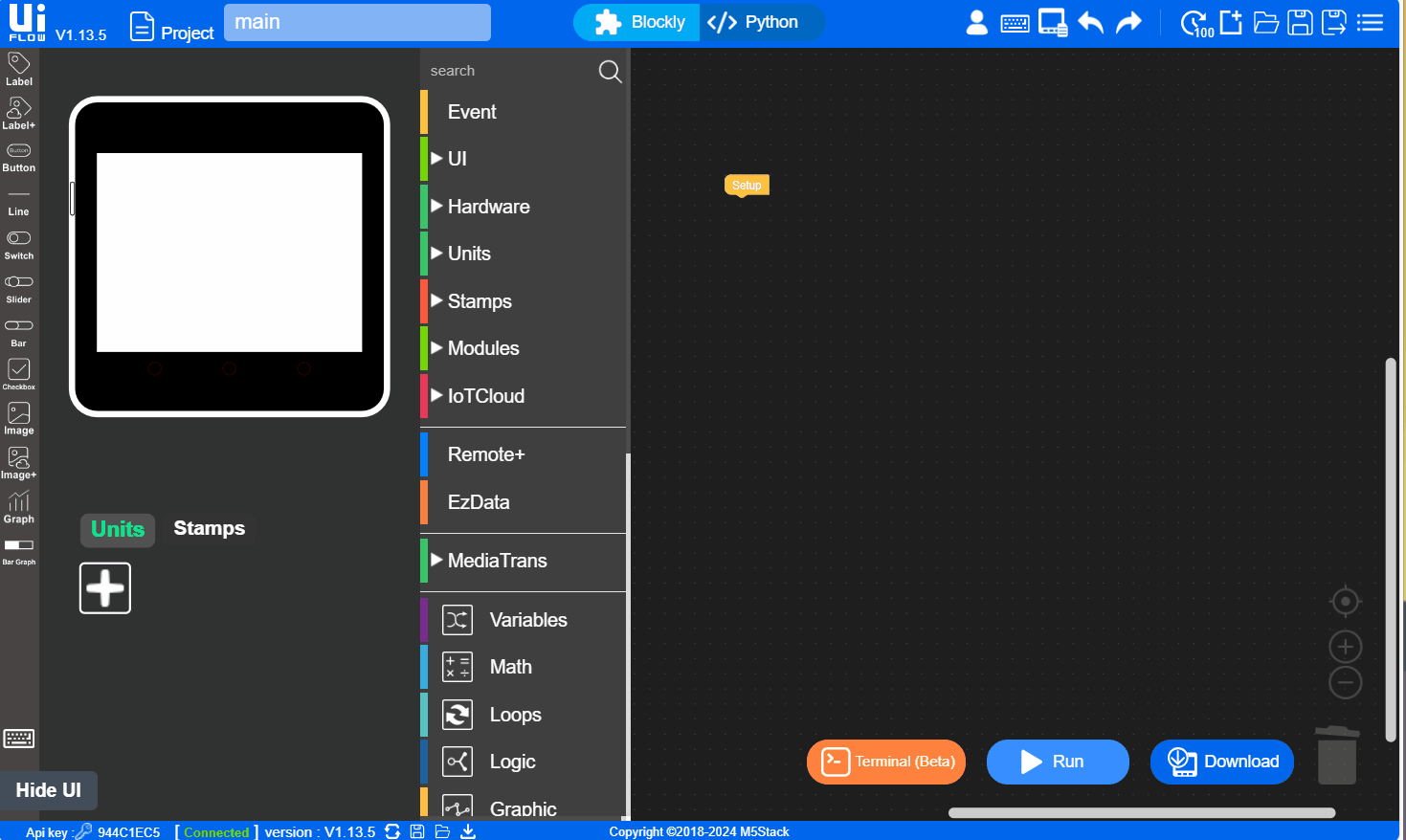
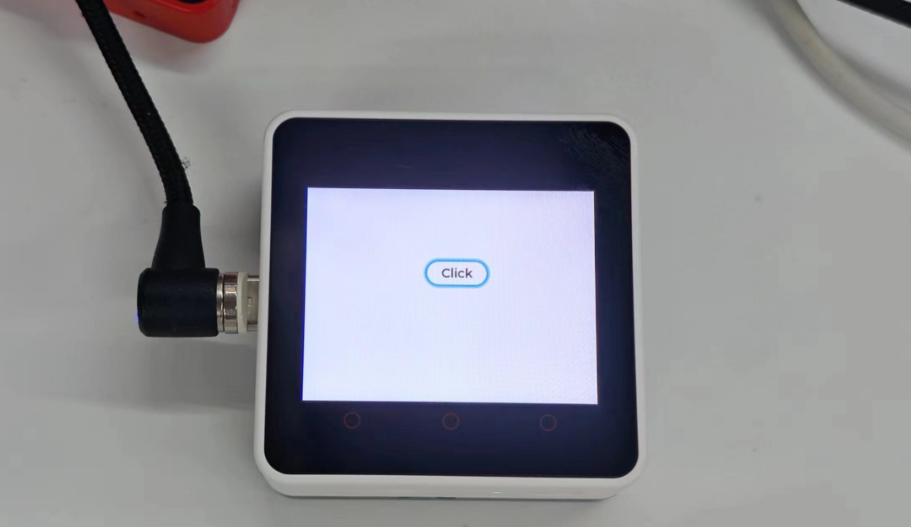
7.USB プログラミングモード
- UIFlow Desktop IDE の使い方を参照し、UIFlow Desktop の基本インストールフローを理解し、基本的な使用法を把握してください。以下の操作を参考に、デバイスを USB プログラミングモードに設定